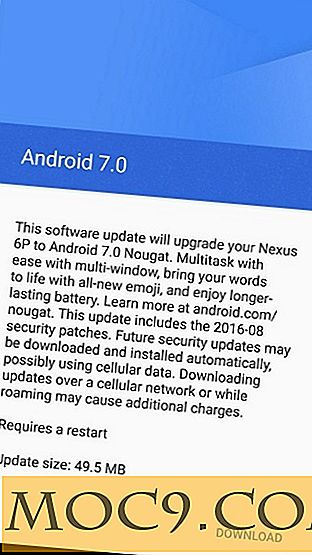Mobiele data repareren werkt niet op Android
Mobiele data, mobiele data, hoe je het ook wilt noemen, is een van die dingen die pas een levensbehoefte worden als je eenmaal je eerste smartphone hebt gekocht. Alleen wanneer u de verbinding verliest, realiseert u zich dat u niet weet hoe u ergens moet komen zonder Google Maps, hoeft u niets te lezen zonder Flipboard en weet u niet hoe u met mensen moet communiceren via een ander medium dan WhatsApp.
Wanneer mobiele gegevens niet meer werken op Android, is dit met andere woorden wereldschokkend. Hier zijn enkele tips om het terug te krijgen.
Gerelateerd : 8 van de beste launchers voor Android
Schakel de juiste netwerkmodus in
Beginnend met de eenvoudigste oplossing, is het mogelijk dat tijdens een update, of simpelweg in de standaardinstellingen van de telefoon, de netwerkmodus (3G, 4G, etc.) van uw telefoon is ingesteld op een telefoon die niet de optimale dekking biedt.
Als u bijvoorbeeld een 4G-telefoon heeft, moet u altijd ervoor zorgen dat 4G is geselecteerd in uw netwerkmodi om die zoete 4G-stralen te vangen. Of als uw telefoon geen 4G is maar u gebruikt een besturingssysteem dat dit als een netwerkmodus kenmerkt (bijvoorbeeld door te rooten), probeert uw telefoon mogelijk verbinding te maken met 4G-signalen waartoe het niet in staat is.

Dit veranderen is eenvoudig. Ga naar "Instellingen -> Mobiele gegevens -> Netwerkmodus" en schakel vervolgens over naar de modus die het beste bij uw telefoon past. Aangezien mijn telefoon een 4G is, ga ik voor 2G / 3G / 4G Auto, zodat deze altijd probeert verbinding te maken met het beste beschikbare signaal.
Verwijder en plaats uw simkaart opnieuw
Sommigen zullen spotten met het noemen van suggesties zoals "herstart je telefoon" en "verwijder en installeer je SIM-kaart", maar deze moeten altijd de eerste aanloophaven zijn bij het oplossen van problemen met mobiele data. Een andere optie is om uw telefoon te testen met een andere SIM-kaart om te zien of het probleem afkomstig is van de telefoon of van de kaart.
Er is ook een extra trucje om je telefoon opnieuw op te starten, wat kan helpen:
- Schakel Vliegtuigmodus in voordat u opnieuw opgestart
- Wacht 30 seconden en schakel de vliegtuigmodus uit
- Als u nog steeds geen gegevens hebt, schakelt u de vliegtuigmodus weer in, zet u uw telefoon uit, wacht u even, zet u uw telefoon weer aan, schakelt u de vliegtuigmodus uit, wacht u dertig seconden en schakelt u mobiele gegevens in.

Als dit mislukt, probeer dan de volgende oplossingen.
Reset uw APN's
Access Point Names (APN's) zijn de manier waarop uw mobiele netwerkprovider uw telefoon verbindt met mobiel internet. Het zet je telefoon op met alle cruciale instellingen zoals IP-adressen en gateways om je (hopelijk) verbonden te krijgen. Dit proces kan echter soms fout gaan en een reset vereisen. Het volgende laat zien hoe het moet.
1. Ga naar "Instellingen -> Mobiele gegevens / Draadloze regelingen / Draadloos en netwerken."
2. Tik op "Mobiele netwerken -> Namen van toegangspunten."
3. U zou een lijst met APN's moeten zien (mogelijk met slechts één netwerk). Tik op het menupictogram in de rechterbovenhoek en vervolgens op 'Opnieuw instellen op standaard'.

Stel APN Protocol in op iPv4 / IPv6
Deze optie bestaat niet in de APN-instellingen van alle telefoons, maar sommige apparaten (zoals de OnePlus 3) bieden u de mogelijkheid om het veld APN Protocol leeg te laten. Als dat het geval is in de APN-instellingen van uw netwerk, controleert u of in plaats daarvan IPv4 / IPv6 wordt vermeld. Evenzo, met andere apparaten moet u ervoor zorgen dat dit dit zegt in plaats van slechts een van de twee.

Voer uw APN-instellingen handmatig in
Het is een triest maar niet ongebruikelijk gegeven dat uw APN-instellingen uit de gratie raken na een Android-software-update en als een standaardreset het probleem niet oplost, moet u mogelijk uw APN-adres handmatig invoeren.
1. Ga naar uw APN-lijst met behulp van de methode in de vorige tip.
2. Tik op het pictogram '+' of de menuknop met drie stippen en vervolgens op 'Nieuwe APN'.
3. Voer alle APN-gegevens voor uw netwerk in. Er is een degelijke lijst met Amerikaanse, Canadese en Britse APN-instellingen hier en een meer uitgebreide lijst met VK APN-instellingen hier.
4. Sla uw nieuwe APN-instellingen op en selecteer ze vervolgens in de APN-lijst op uw apparaat.

Heeft u een limiet voor mobiele data?
Met elke Android-telefoon kunt u uw eigen mobiele gegevenslimieten en waarschuwingen instellen voor wanneer u uw limiet bereikt. Deze zijn meestal niet standaard ingeschakeld, maar misschien heeft u eerder een limiet ingesteld, hebt u sindsdien uw tarief geüpgraded en bent u vergeten uw mobiele gegevenslimiet dienovereenkomstig bij te werken. Om dit te controleren:
1. Ga naar "Instellingen -> Mobiele gegevens / Gegevensgebruik" (afhankelijk van uw apparaat).
2. U ziet een grafiek met uw gegevensgebruik en een hele reeks instellingen. Zorg ervoor dat uw datalimieten in de grafiek overeenkomen met wat uw netwerk toestaat door de limiet omhoog of omlaag in de grafiek te slepen.
3. U kunt ook alle gegevenslimieten uitschakelen door het vakje "Gebruik mobiele gegevens beperken" uit te schakelen.

Conclusie
Daar is het - de sleutel om je weer online te krijgen, net als je dacht dat je moest beginnen met papieren kaarten en postduiven om met mensen te communiceren.
Het zou natuurlijk ideaal zijn als er een universele, enkele oplossing voor problemen met uw mobiele gegevens bestaat, maar de technische wereld is gewoon niet meer zo eenvoudig. Als u al het bovenstaande hebt geprobeerd maar nog steeds geen verbinding kunt maken, neemt u contact op met uw mobiele provider voor een nieuwe simkaart.
Dit artikel is gepubliceerd in oktober 2016 en is in mei 2018 bijgewerkt.